Все способы:
Способ 1: Официальный сайт
Если вы являетесь обладателем МФУ Pantum M7100DN, наилучшим и самым безопасным вариантом для установки драйверов станет их скачивание с официального веб-сайта производителя. Это позволит получить актуальное программное обеспечение, специально разработанное для модели Pantum M7100DN и обеспечивающее ее стабильную работу в вашей операционной системе. К тому же для данного принтера предусмотрен универсальный драйвер, который облегчает процесс поиска и гарантирует, что вам не придется долго разбираться в совместимости и выборе нужной версии.
- Перейдите по указанной ссылке выше или зайдите на сайт самостоятельно. Вам понадобится открыть раздел «Сервис и поддержка», а затем выбрать подраздел «Драйверы».
- На сайте можно воспользоваться фильтрами для удобного поиска нужного драйвера. Используйте их, если считаете этот способ оптимальным для точного выбора модели принтера.
- Но можно пойти и другим путем: в строке поиска просто введите модель Pantum M7100DN, после чего начните поиск нужного файла.
- В результатах поиска будет представлен один драйвер, подходящий для вашего устройства. Убедитесь, что он совместим с моделью Pantum M7100DN перед скачиванием.
- Нажмите кнопку «Скачать» рядом с нужным файлом, чтобы начать загрузку драйвера на ваш компьютер.
- Подождите завершения загрузки файла и запустите EXE-файл, чтобы начать процесс установки.
- После запуска установщика примите условия лицензионного соглашения, что позволит перейти к следующему этапу настройки.
- Теперь выберите тип подключения принтера. После выбора подключите принтер к компьютеру и дождитесь его распознавания системой, чтобы продолжить установку.
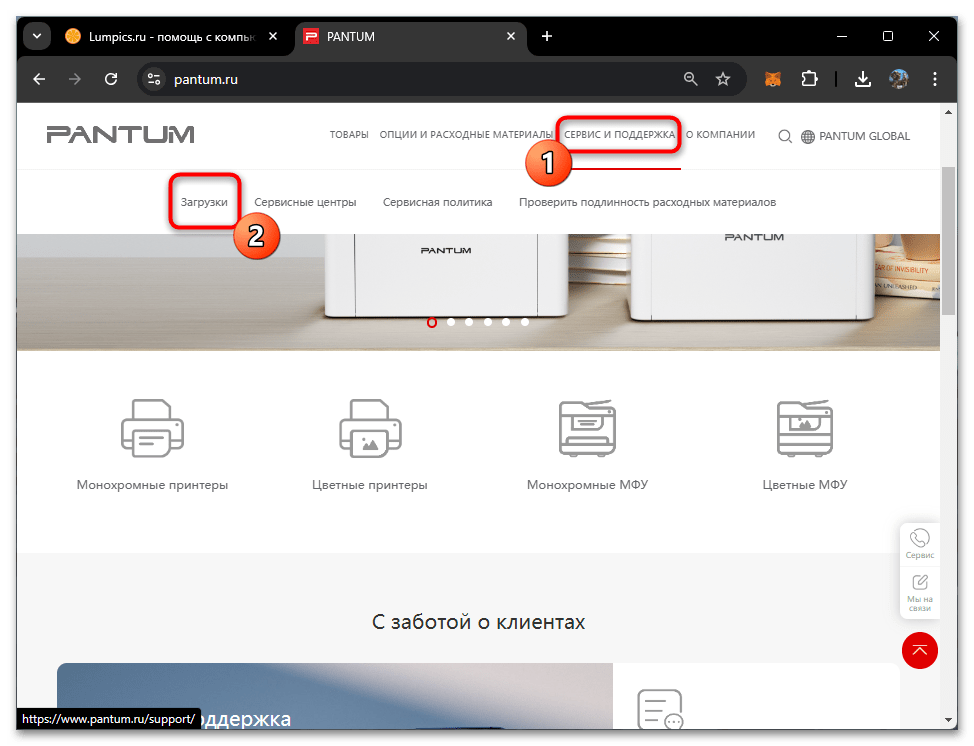
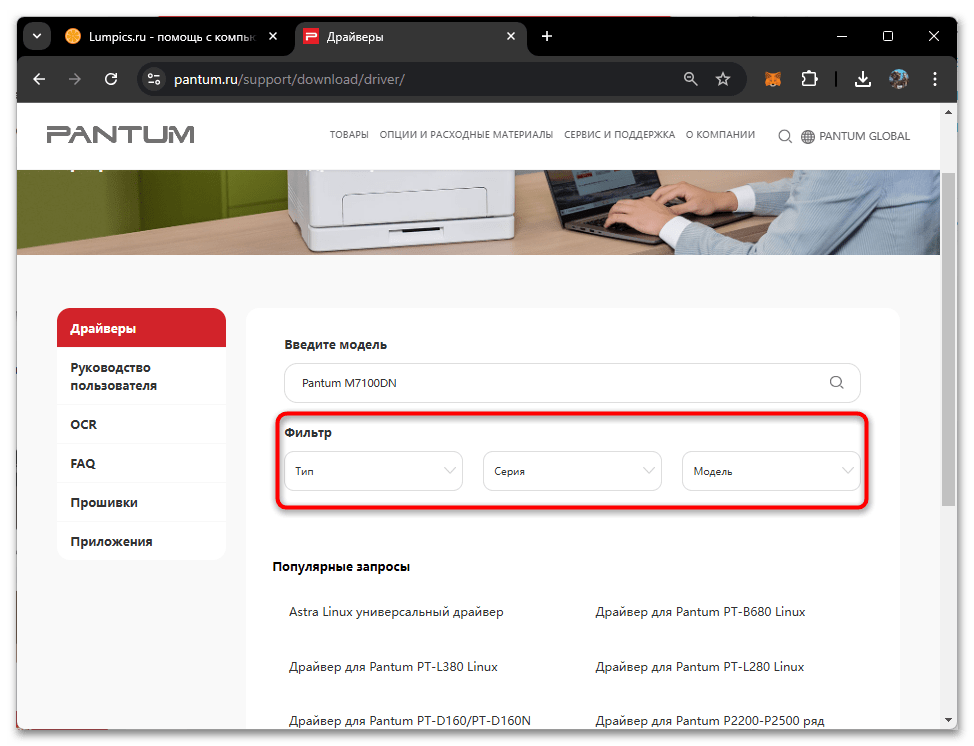
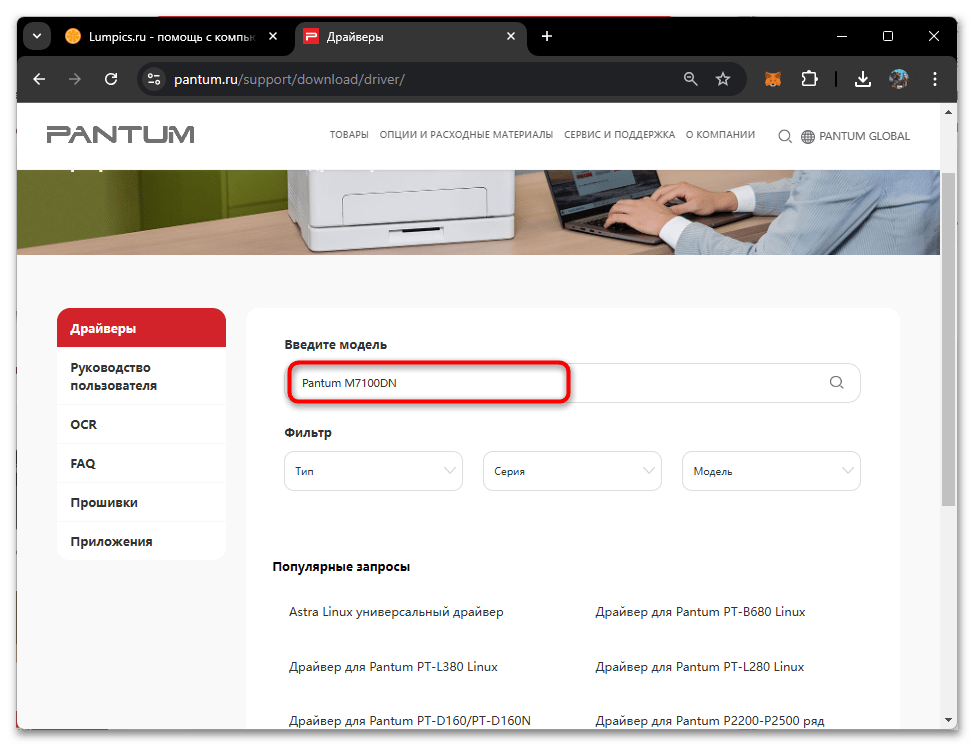
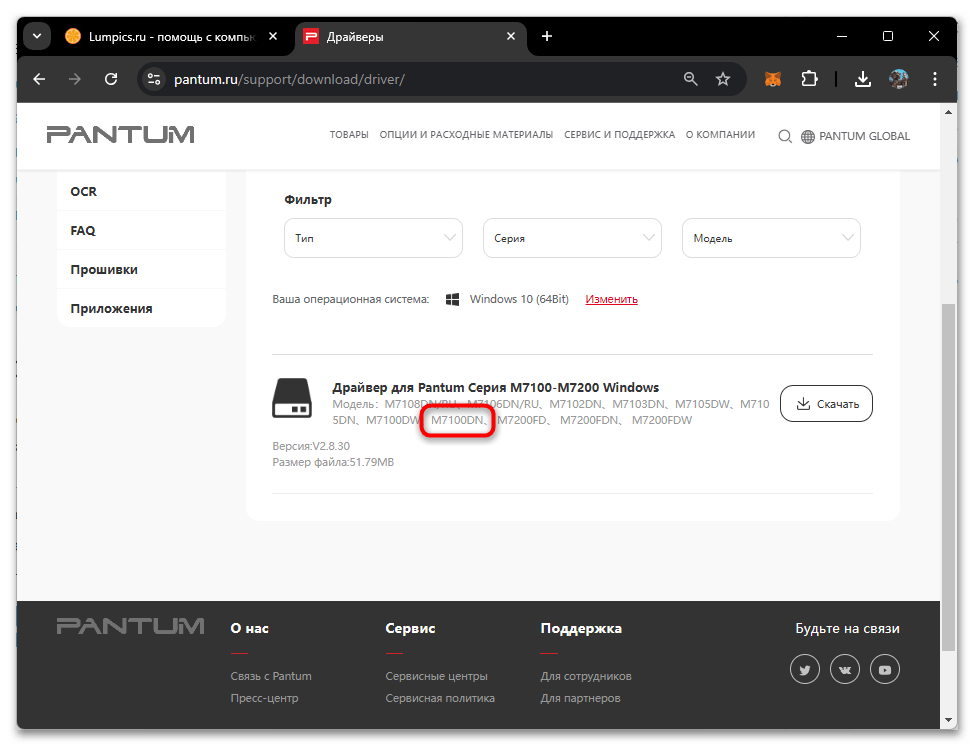
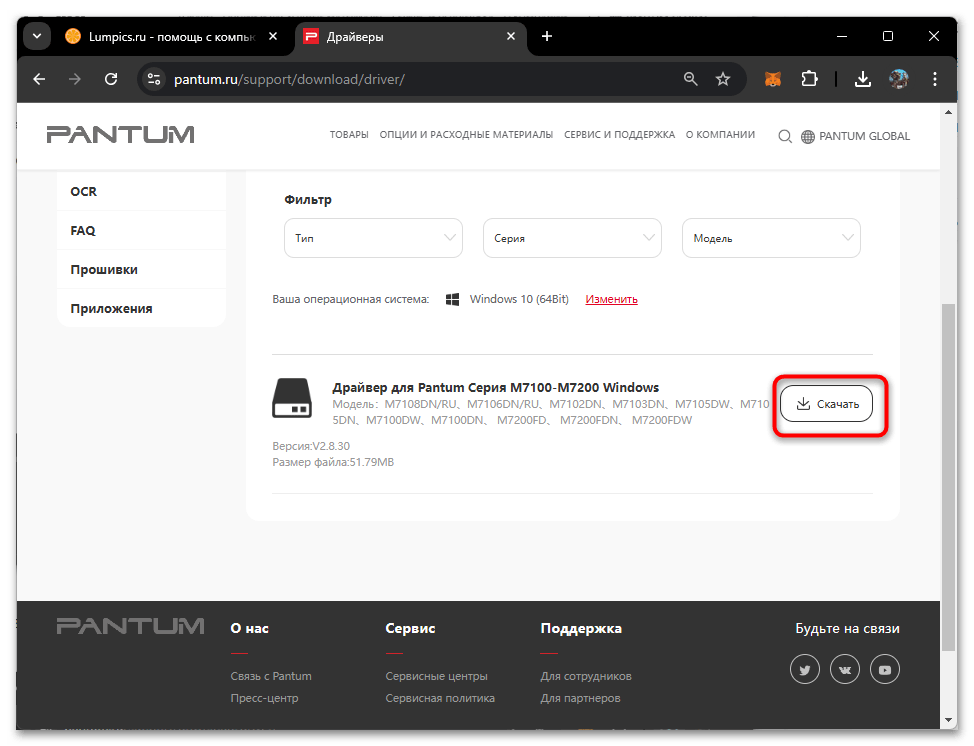

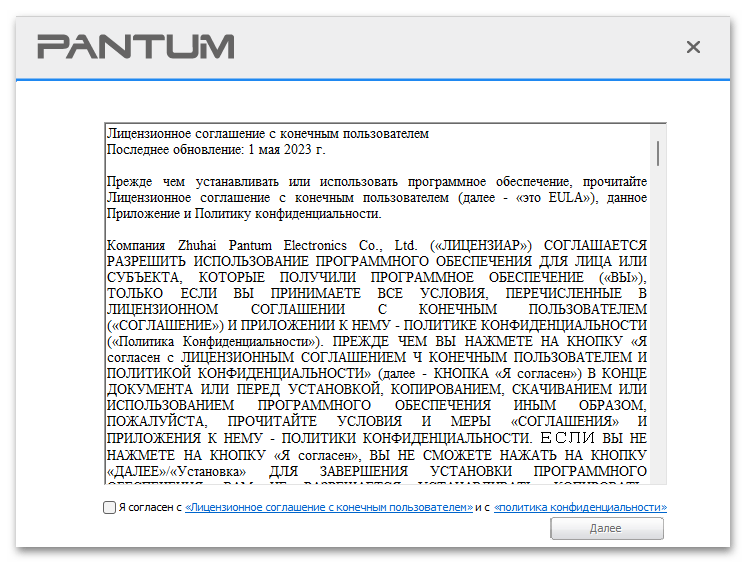
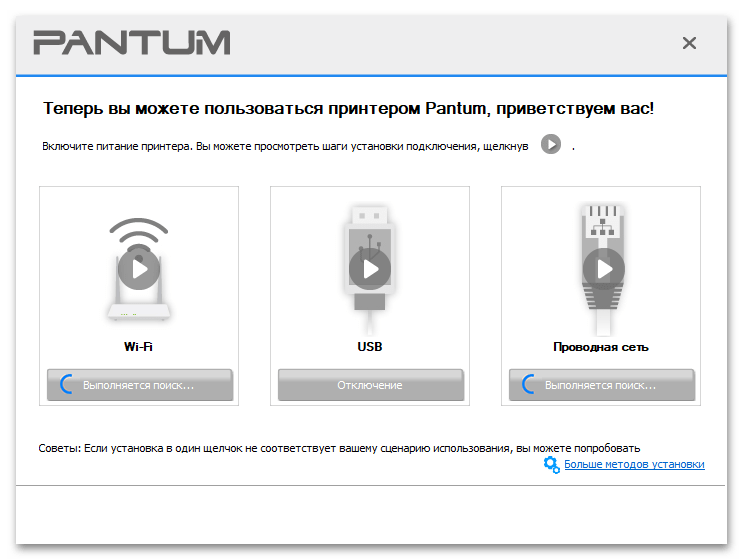
Способ 2: «Параметры» в Windows
Для тех, кто предпочитает воспользоваться встроенными инструментами операционной системы Windows, существует способ автоматической установки драйверов, который также подходит для принтера Pantum M7100DN. Windows умеет находить и устанавливать совместимые драйверы автоматически, минимизируя ваши действия и избегая необходимости скачивать файлы из интернета. Такой метод позволяет быстро подготовить устройство к работе без лишних шагов.
- Начните с открытия приложения «Параметры». Это можно сделать через меню «Пуск», выбрав нужную иконку для доступа к системным настройкам.
- В левой части окна найдите и выберите раздел «Bluetooth и устройства», а затем кликните по пункту «Принтеры и сканеры» в правой части окна.
- Теперь подключите принтер Pantum M7100DN к компьютеру и включите его. После этого нажмите кнопку «Добавить устройство» для начала автоматического поиска и установки принтера.
- Подождите немного, пока система обнаружит и настроит ваше устройство. При успешном завершении поиска принтер будет автоматически добавлен в список доступных устройств.
- Если принтер не появился автоматически, вы можете вручную указать параметры установки, нажав на соответствующую ссылку в нижней части окна.
- Выберите вариант «Добавить локальный или сетевой принтер с параметрами, заданными вручную», чтобы продолжить процесс установки в ручном режиме.
- На следующем этапе убедитесь, что выбран правильный порт подключения, и нажмите «Далее» для продолжения установки драйвера.
- В появившемся списке производителей и моделей выберите «Pantum». Если модель Pantum M7100DN отсутствует, обновите список, нажав на «Центр обновления Windows».
- После завершения обновления выберите модель Pantum M7100DN и завершите установку драйвера. Проверьте работу принтера, запустив тестовую печать, чтобы убедиться в правильной установке.
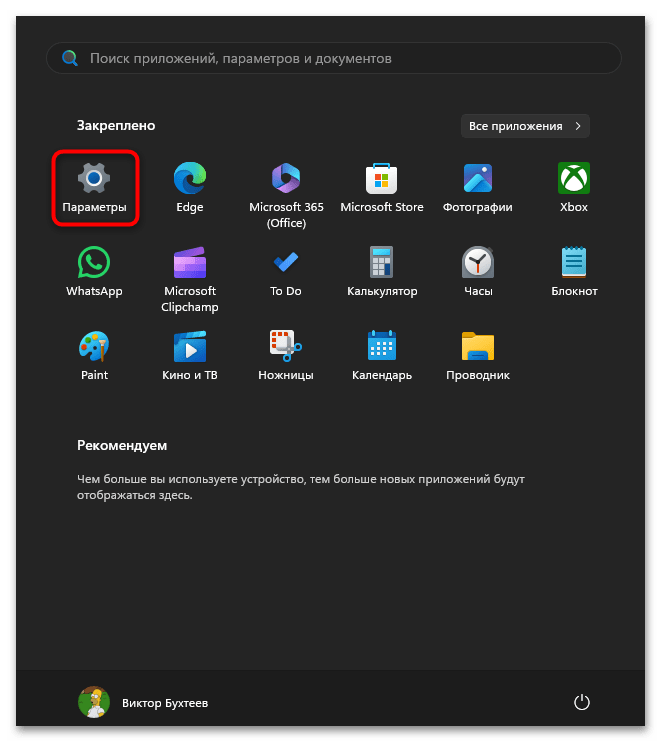
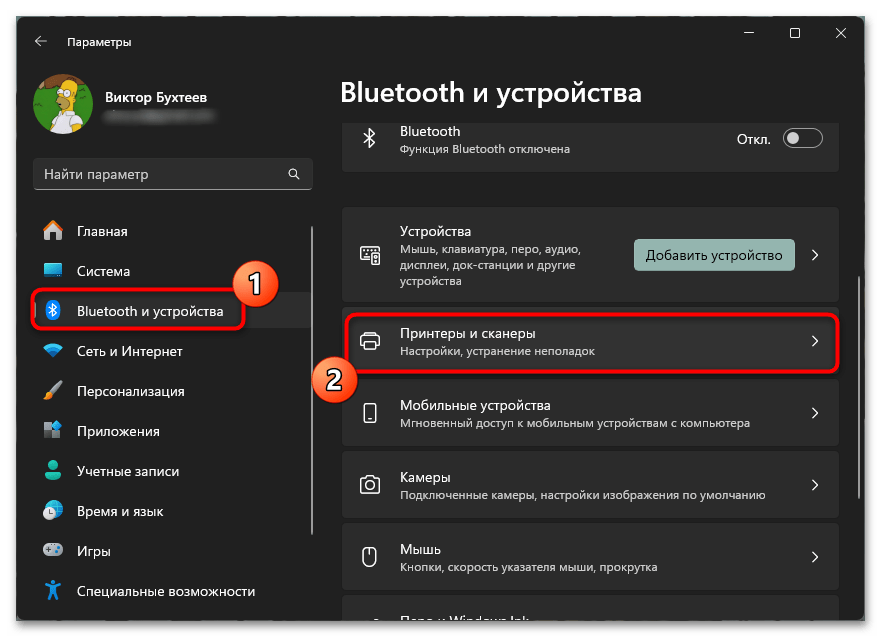
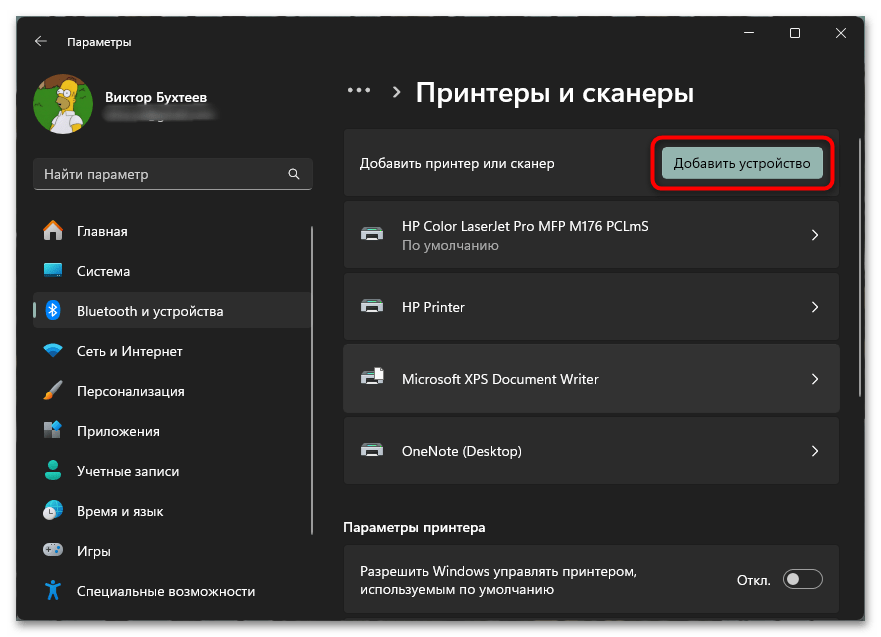
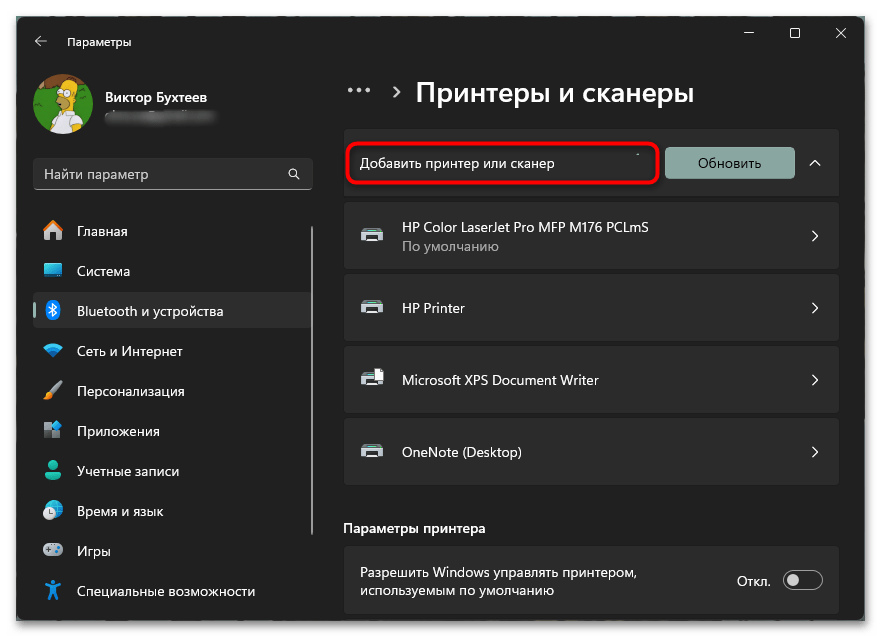
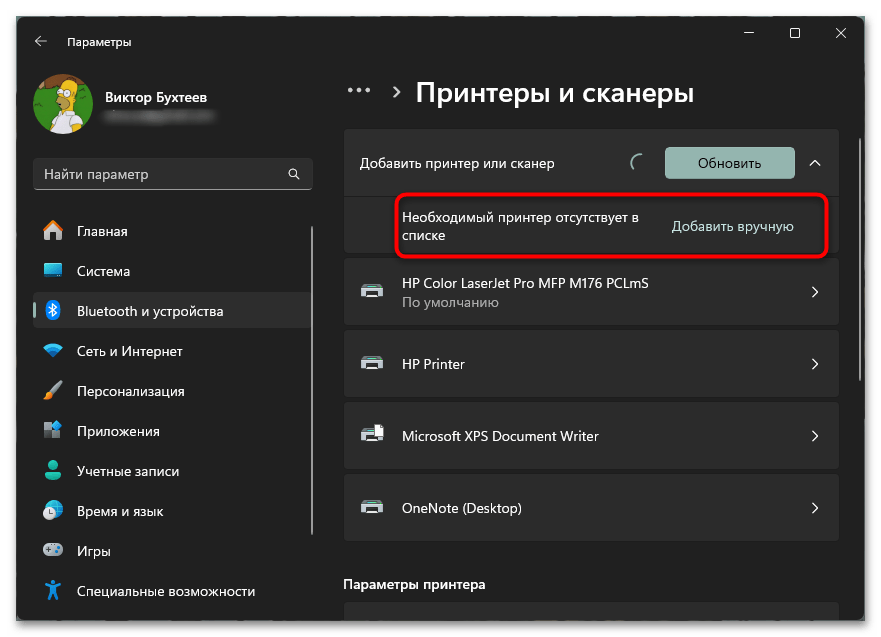
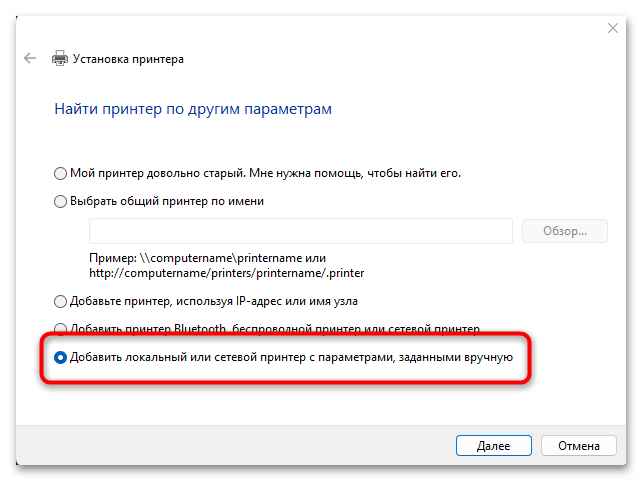
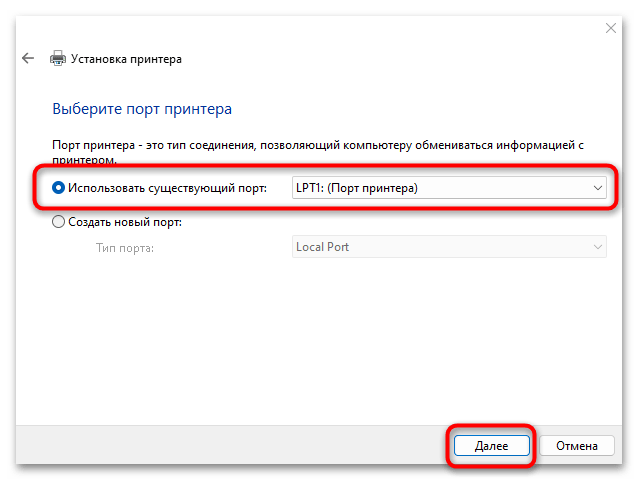
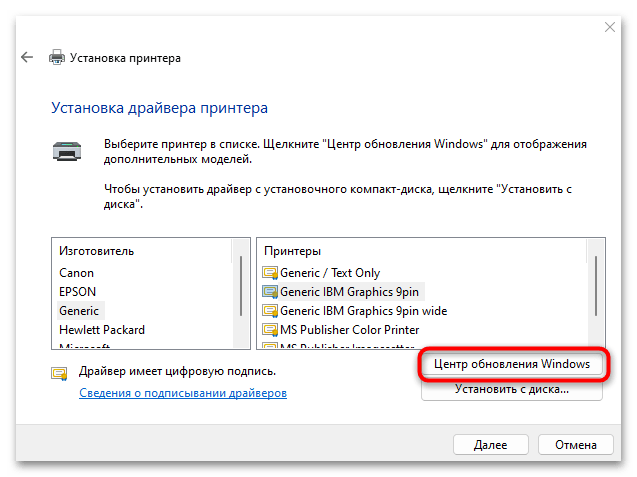
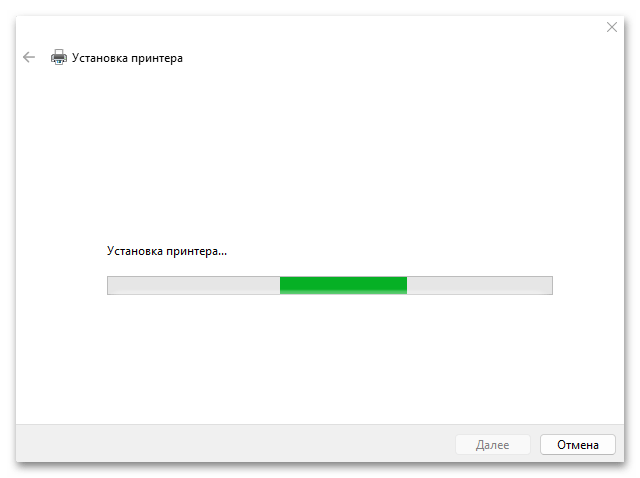
Способ 3: Использование уникального идентификатора устройства для поиска драйверов
Когда стандартные методы поиска файлов не приносят нужного результата или драйверы, подходящие для вашей модели, Pantum M7100DN, не удается найти из-за несовместимости, на помощь приходит поиск по уникальному идентификатору устройства. Этот метод значительно упрощает задачу и позволяет избежать долгих поисков. Важно сначала выяснить сам идентификатор устройства, чтобы правильно отыскать драйвер. Принтер серии Pantum M7100DN имеет один ID, который может оказаться полезен при поиске нужного программного обеспечения. Мы привели его ниже для удобства, чтобы вы могли просто скопировать и вставить при необходимости.
USBPRINT\PANTUMM7100DN_SERIESFC3B
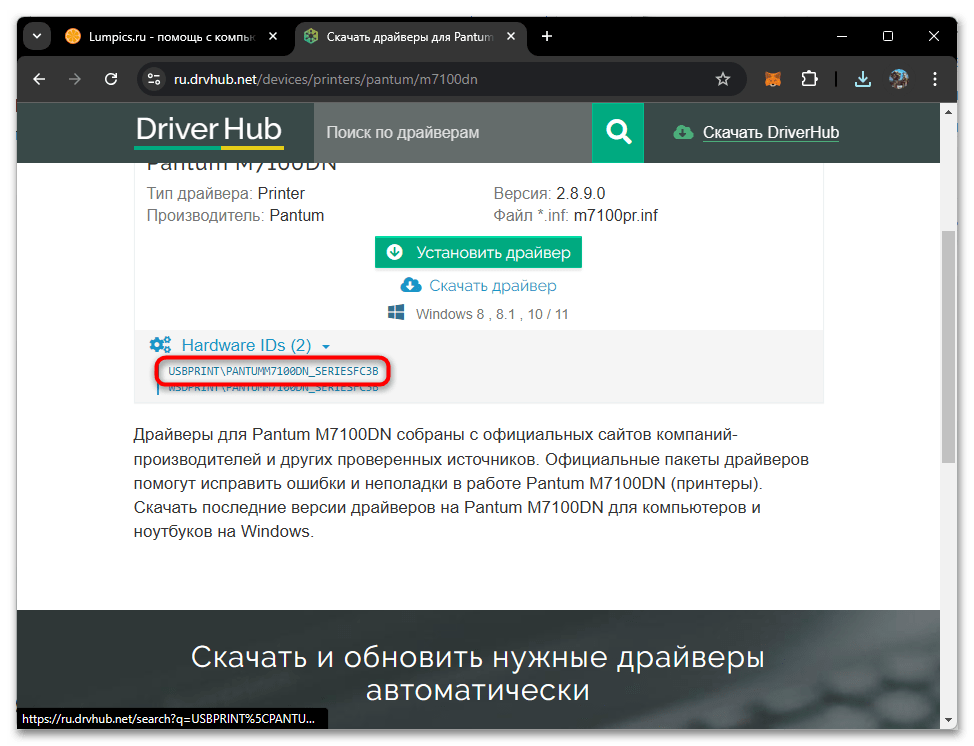
Теперь, когда идентификаторы устройства известны, переходите к поиску нужного драйвера. Для этого можно воспользоваться специализированными сайтами, где собраны различные драйверы, или обратиться к списку надежных ресурсов. В сети таких сайтов много, но для того чтобы подобрать безопасный и рабочий вариант, можете ознакомиться с нашей статьей, ссылка на которую расположена ниже. В ней собраны рекомендации и пошаговые инструкции, которые облегчат процесс поиска и инсталляции подходящих драйверов.
Подробнее: Поиск драйверов по ID оборудования
Способ 4: Использование специальных программ для установки драйверов
Если времени на самостоятельный поиск драйверов для Pantum M7100DN недостаточно или вы хотите доверить процесс автоматизированному инструменту, то специальное программное обеспечение для поиска и установки драйверов – это то, что нужно. Эти программы анализируют подключенные устройства, а затем самостоятельно подбирают актуальные драйверы. Вам достаточно подключить принтер к компьютеру, и софт распознает его как новое устройство, после чего предложит скачать и установить подходящий драйвер. Этот способ особенно полезен, если вы хотите избежать длительных поисков на множестве сайтов, включая и официальные источники.
Подробнее: Лучшие программы для установки драйверов
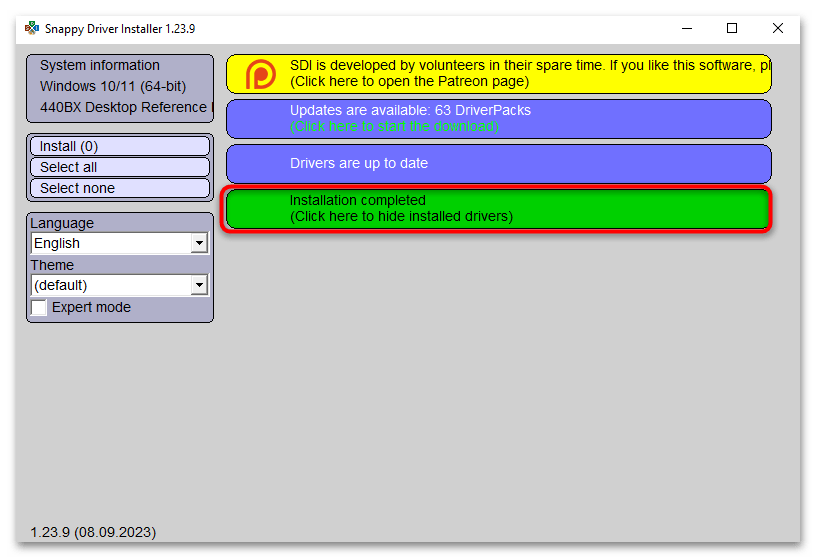
 Наша группа в TelegramПолезные советы и помощь
Наша группа в TelegramПолезные советы и помощь
 lumpics.ru
lumpics.ru



Задайте вопрос или оставьте свое мнение